
Adăugarea, modificarea sau ștergerea listelor de mementouri pe Mac
Creați liste separate pentru a vă organiza toate articolele de făcut în categorii, cum ar fi proiecte, planuri de vacanță sau filme pe care doriți să le vedeți.
Puteți alege o culoare și o pictogramă diferită pentru fiecare listă de mementouri.
Notă: toate funcționalitățile aplicației Mementouri descrise în acest manual sunt disponibile când utilizați mementouri iCloud actualizate. Unele funcționalități nu sunt disponibile dacă utilizați conturi de la alți furnizori.
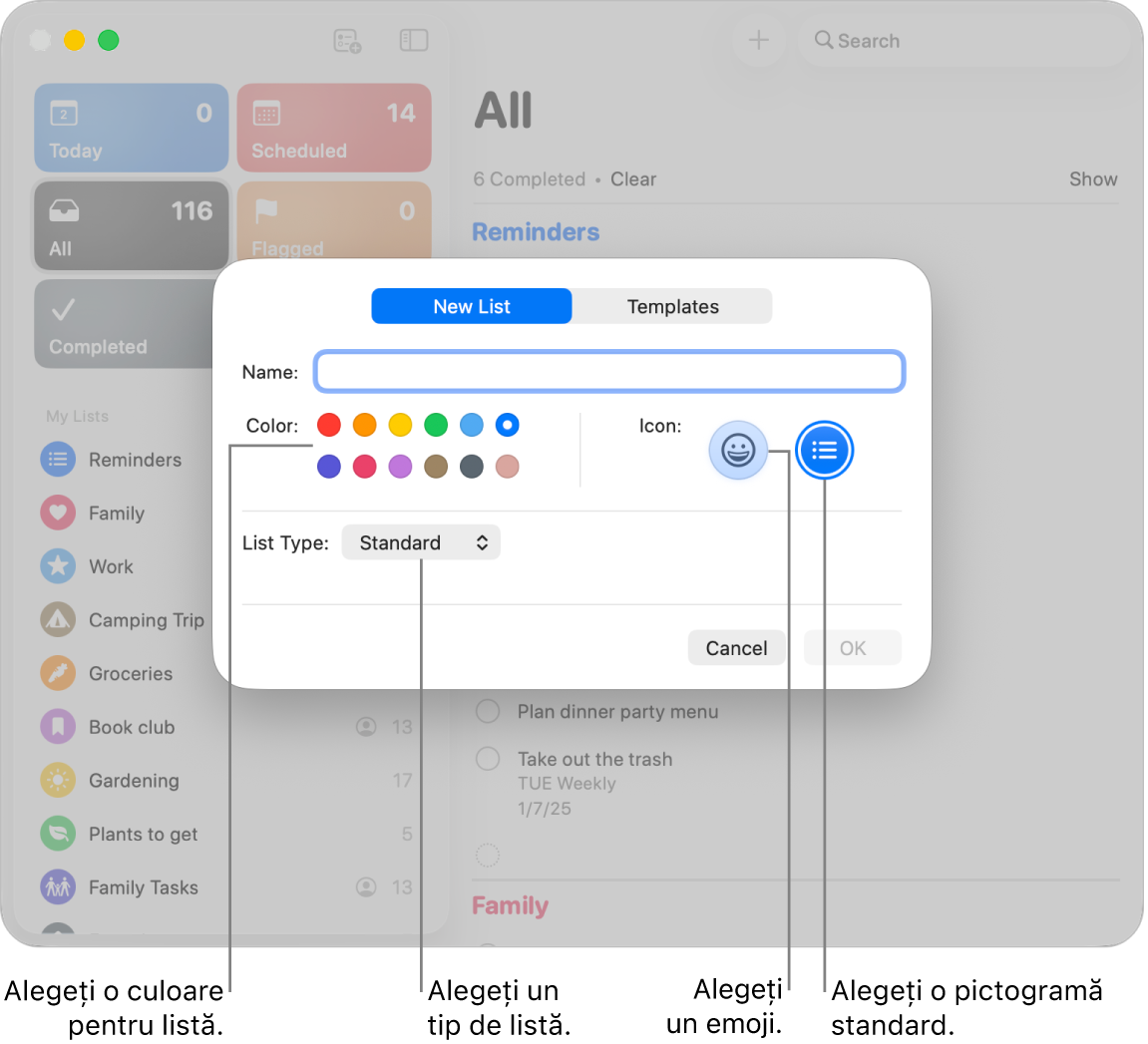
Adăugarea unei liste de mementouri
Accesați aplicația Mementouri
 pe Mac.
pe Mac.Faceți clic pe
 în partea de sus a barei laterale.
în partea de sus a barei laterale.Dacă nu vedeți bara laterală, alegeți Vizualizare > Afișați bara laterală.
Dacă utilizați mai multe conturi în aplicația Mementouri și doriți să adăugați o listă la unul dintre ele, selectați o listă de sub contul respectiv înainte de a face clic pe „Adăugați o listă nouă”.
Introduceți un nume pentru lista de mementouri.
Faceți clic pe o mostră de culoare pentru a alege o culoare pentru listă.
Efectuați una dintre următoarele pentru a alege o pictogramă pentru listă:
Utilizarea unui emoji: faceți clic pe
 , apoi alegeți un emoji.
, apoi alegeți un emoji.Utilizarea unei pictograme Mementouri: faceți clic pe
 , apoi alegeți o pictogramă.
, apoi alegeți o pictogramă.
Faceți clic pe meniul pop-up Tip de listă, apoi alegeți o opțiune:
Standard: creați o listă de mementouri standard.
Cumpărături: creați o listă de cumpărături organizată automat în secțiuni ce corespund planului obișnuit al magazinelor alimentare.
Listă inteligentă: creați o listă inteligentă personalizată. Consultați Crearea listelor inteligente personalizate.
Faceți clic pe OK.
Notă: listele inteligente personalizate și listele de cumpărături sunt disponibile doar pentru mementourile iCloud actualizate.
Modificarea numelui, a culorii sau a pictogramei unei liste de mementouri
Accesați aplicația Mementouri
 pe Mac.
pe Mac.Faceți dublu clic pe pictograma listei în bara laterală.
În câmpul Nume, introduceți un nume nou pentru listă.
Faceți clic pe o mostră de culoare pentru a alege o culoare nouă pentru listă.
Faceți clic pe
 pentru a alege un emoji sau pe
pentru a alege un emoji sau pe  pentru a alege o pictogramă nouă pentru listă.
pentru a alege o pictogramă nouă pentru listă.Faceți clic pe OK.
Dacă doriți doar să schimbați numele unei liste, puteți și să faceți Control‑clic pe numele unei liste de mementouri, alegeți Redenumiți, introduceți un nume nou pentru listă, apoi apăsați tasta Retur.
Ștergerea unei liste de mementouri
Dacă ștergeți o listă de mementouri, toate mementourile din listă sunt mutate în Șterse recent, de unde puteți vizualiza și recupera mementourile timp de 30 de zile. După 30 de zile, mementourile sunt șterse definitiv. Dacă doriți să păstrați mementourile, puteți să le mutați într‑o altă listă înainte de a șterge lista.
Dacă ștergeți o listă inteligentă personalizată, lista este ștearsă, dar nu și mementourile din aceasta.
Accesați aplicația Mementouri
 pe Mac.
pe Mac.Selectați o listă din bara laterală, apoi apăsați tasta Ștergere.
Dacă lista conține mementouri, faceți clic pe Ștergeți pentru a confirma că doriți să eliminați toate mementourile din listă.
Eliminarea unei liste inteligente standard
Nu puteți șterge listele inteligente standard, dar le puteți elimina din bara laterală.
Accesați aplicația Mementouri
 pe Mac.
pe Mac.Alegeți Vizualizare > Afișați lista inteligentă, apoi deselectați-le pe cele pe care doriți să le eliminați.
Lângă listele inteligente standard din aplicația Mementouri apar bife.